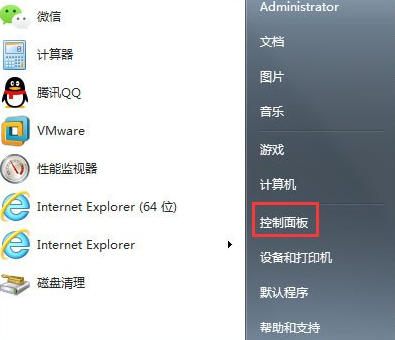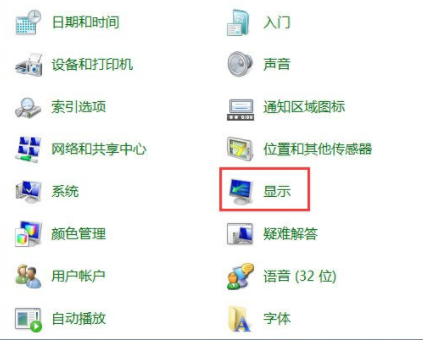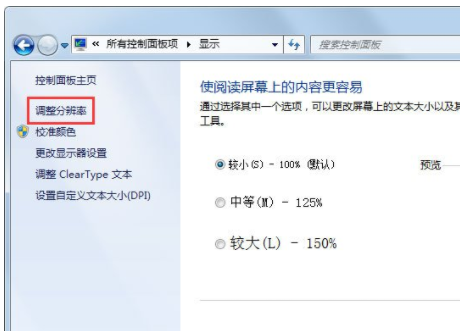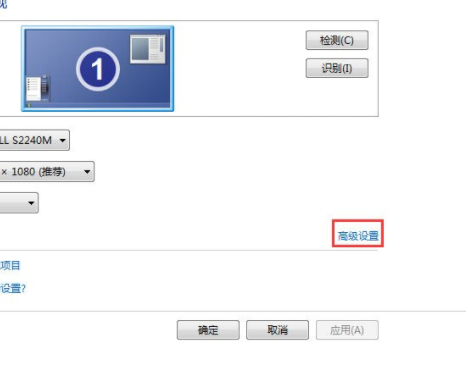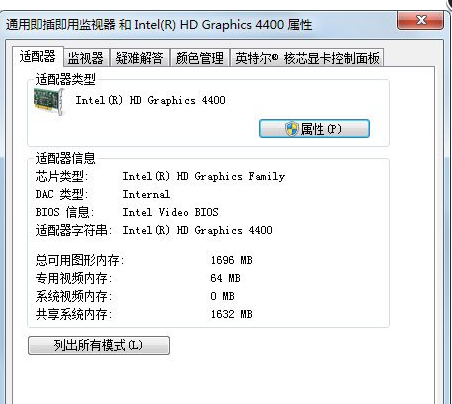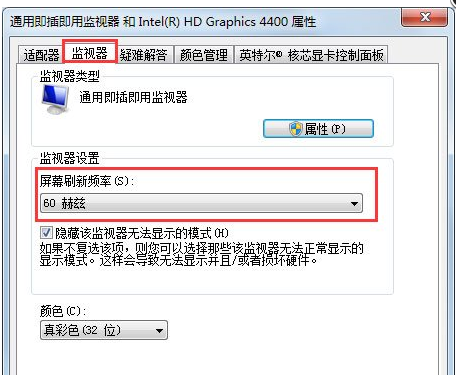首页
Win7屏幕刷新率如何更改?Win7屏幕刷新率更改的方法
Win7屏幕刷新率如何更改?Win7屏幕刷新率更改的方法
2021-12-22 18:31:47
来源:互联网
作者:admin
屏幕刷新率指的就是屏幕上的图像每秒钟出现的次数,刷新频率越高,显示的画面稳定性就越高,那么Win7屏幕的刷新率应该如何去更改呢?下面就和小编一起来看看怎么解决吧。
Win7屏幕刷新率更改的方法
1、首先打开电脑控制面板。
2、找到控制面板中“显示”图标,并双击该图标。
3、在弹出的“显示属性”对话框中,点击“调整分辨率”。
4、在弹出的屏幕分辨率对话框中,点击“高级设置”,后系统弹出“通用即插即用显示器”属性对话框。
5、在弹出的对话中,点击“监视器”,在该对话框中,有个监视器设置,可以对屏幕刷新频率进行选择,选择好后点击确定。
精品游戏
换一批